
Apresentamos um guia básico para aprender como criar ou colocar uma pasta de música na inicialização do Windows 10 em poucos passos e de forma fácil para que todos os usuários possam fazer. Se você ainda não tem esse sistema operacional, pode baixe o Windows 10 em seu site oficial.
Sobre Windows 10 Temos, como em todas as suas versões, a opção de gerenciar as pastas que por padrão se encontram dentro de um mesmo sistema operacional, ou seja, encontramos as pastas típicas de documentos, fotos, vídeos e muito mais.
No menu iniciar do Windows 10, encontraremos nossa pasta de músicas como um atalho, mas devemos fazer isso nós mesmos, passo a passo, para garantir que ela seja encontrada quando exibirmos o menu iniciar.
Como colocar uma pasta de música no Windows 10 Start?
- Para começar devemos clicar com o botão direito na tela principal do nosso desktop e desta forma ele exibe um menu onde temos opções.
- Dentro dele existe a opção “Personalizar” que iremos clicar e uma nova janela se abrirá que não ajudará a alterar a configuração.
- Nesta nova janela iremos para a seção «Home» para poder ativá-lo.
- Em seguida, devemos pressionar onde nos diz «Escolha quais pastas você deseja que apareça no Iniciar».
- Irão obter resultados nas opções que podem adicionar ao Start e devemos procurar a opção «Música» que encontraremos como «Desativada».
- Ao selecioná-lo, descobriremos que será ativado para que esta configuração apareça dentro do Inicialização do Windows 10.
Desta forma, podemos acessar para configurar tudo o que precisamos para aparecer no Inicialização do Windows 10 e ao ativá-lo, ele permanecerá nele quando entrarmos.
Também podemos saber que desta forma criar atalhos dentro do Windows é possível de uma forma muito simples.
Como desabilitar pastas na inicialização do Windows 10?
- Para começar, devemos entrar no menu «Personalizar».
- Para fazer isso, você terá que clicar com o botão direito do mouse na tela inicial do nosso computador e lá procuraremos a opção.
- Ao entrar, podemos ver que temos opções para personalizar o menu “Iniciar” e a partir daí podemos selecionar quais pastas exibir.
- Selecione a opção «Escolha as pastas que deseja que apareçam no Iniciar».
- Na lista fornecida por esta opção, veremos quais pastas podemos permitir que sejam exibidas no menu Iniciar e, assim, gerar um atalho rápido para as pastas que você mais usa.
- Ao selecionar a opção “Ativado”, podemos visualizar as pastas do menu “Iniciar”.
Para obter acesso rápido às suas pastas mais importantes, podemos usar esse método e, dessa forma, garantir que a experiência do usuário no Windows 10 seja ideal e fácil de acessar.
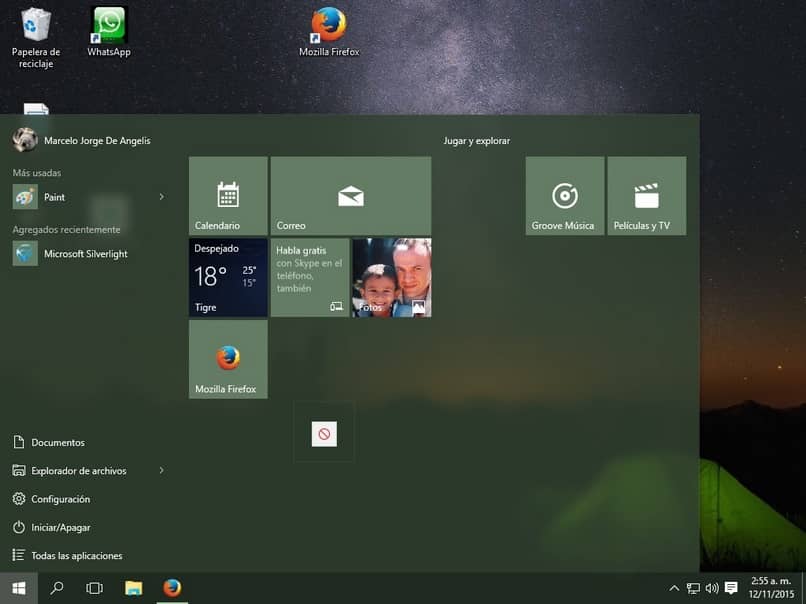
Windows 10 Passou por muitas melhorias nos últimos tempos e seus usuários estão cada vez mais confortáveis com a experiência de navegação dentro dele, uma boa estratégia desta empresa para melhorar o desempenho no Windows 10.
Melhorias do Windows 10
- Modo de organização. Dentro do menu “Visualização de Tarefas” encontraremos uma linha do tempo para organizar o conteúdo de uma forma mais interativa.
- Compartilhamento nas proximidades. Uma aplicação que se junta ao sistema operacional oferecendo a possibilidade através Bluetooth para poder compartilhar arquivos, fotos, páginas da web com outros dispositivos.
- Microsoft borda. Este novo navegador tenta ficar na posição mais alta e lançou uma melhoria na navegação, maior fluidez na navegação. Se você quiser este novo navegador, pode instale o Microsoft Edge facilmente.
Este guia completo para aprender cComo criar ou colocar uma pasta de música na inicialização do Windows 10 de forma fácil e prática para que você possa fazer isso sem a necessidade de ajuda profissional para personalizar o Windows 10 no seu computador.
Você pode ver mais guias em miracomosehace.com, alguns artigos sobre como fazer a tela não desligar no Windows 10 e muito mais.